салам
Көпчүлүк колдонуучулар үчүн кеңири таралган маселе - бул бир форматтан башкасына өтүү, бул учурда биз ppt жана pptx форматтары жөнүндө сүйлөшүп жатабыз. Бул форматтар презентацияларды түзүү үчүн таанымал Microsoft Power Point программасында колдонулат. Кээде, ppt же pptx форматын биринен экинчисине, ал тургай, башка форматка, мисалы, PDFке (PDFти ачуу программалары) айландыруу керек болот.
Бул макалада мен бир нече ppt жана pptx конвертерлерин карап чыгууну каалар элем. Ошентип, баштайлы ...
Онлайн ppt жана pptx конвертери
Эксперимент үчүн мен туруктуу pptx файлын (чакан презентация) алдым. Мен, менин оюмча, көңүл бурууга татыктуу болгон бир нече онлайн кызматтарын алып келгим келет.
1) //www.freefileconvert.com/
Бул даректеги кызмат pptти pdf форматына кантип которууну билбейт, бирок жаңы pptx форматын эски pptке тез өткөрүп берет. Жаңы Power Point жок болгондо ыңгайлуу.
Кызматты колдонуу өтө жөнөкөй: карап чыгуу баскычын чыкылдатып, файлды белгилеп, андан кийин кайсы форматта которуп, баштоо баскычын (Convert) чыкылдатыңыз.

Андан кийин, кызмат автоматтык түрдө бир нече жүктөө шилтемелерин сизге кайтарат.
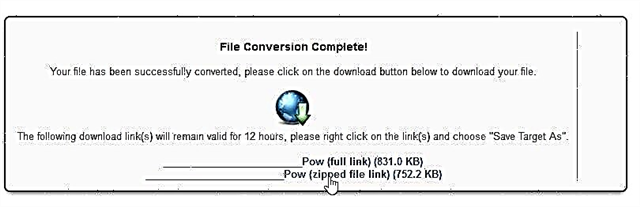
Кызматта дагы эмне кызыктуу?
Бул форматтагы бир нече форматты, анын ичинде видео, сүрөттөр ж.б. колдойт. эгерде сиз тигил же бул форматты кантип ачууну билбесеңиз, анда сиз аны ушул сайтты колдонуп, өзүңүз билген форматка айландырсаңыз болот, андан кийин ачсаңыз болот. Жалпысынан, сиз менен таанышуу сунушталат.
Программа-өзгөртүүчүлөр
1) Power Point
Эгерде сизде Power Point бар болсо, атайын программаларды эмне үчүн орнотуш керек (айтмактуу, ал жок болсо дагы, акысыз Office кесиптештерин колдоно аласыз).
Документти ачып, "... катары сактоо" функциясын чыкылдатыңыз. Андан кийин, ачылган терезеде, сактоону каалаган форматты тандаңыз.
Мисалы, Microsoft Power Point 2013 ондогон эки же үч башка форматты колдойт. Алардын арасында, айтмакчы, PDF бар.
Мисалы, менин компьютеримде сактоо жөндөөлөрү бар терезе мындай болот:
Документ сакталууда
2) Power Point Video Converter
Жүктөө үчүн шилтеме. сайт: //www.leawo.com/downloads/powerpoint-to-video-free.html
Бул программа сиз презентацияңызды видеого өткөргүңүз келсе, пайдалуу болот (программа көптөгөн популярдуу форматтарды колдойт: AVI, WMV ж.б.).
Бардык өзгөртүү процесстеринин кадамдарын карап көрөлү.
1. Презентация файлыңызды кошуңуз.
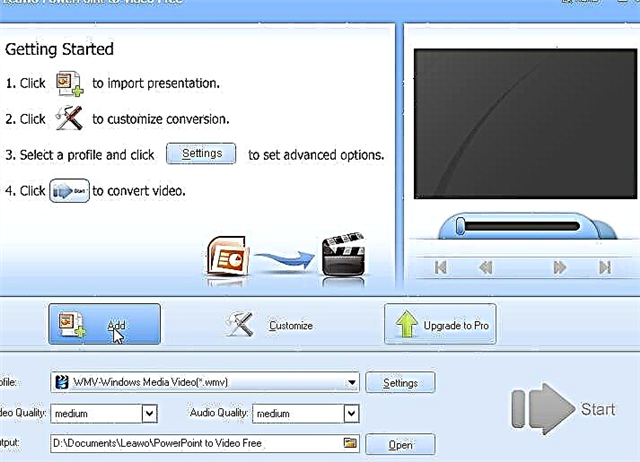
2. Андан кийин, сиз өзгөртө турган форматты тандаңыз. Мен популярдуу бирин тандап алууну сунуш кылам, мисалы WMV. Аны Windows орноткондон кийин дээрлик бардык оюнчулар жана кодектер колдойт. Ошентип, ушундай презентация жасап, аны каалаган компьютерден оңой эле ача аласыз!
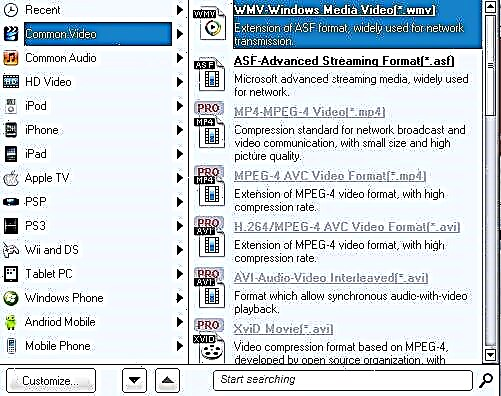
3. Андан кийин, "баштоо" баскычын чыкылдатып, процесстин аякташын күт. Баса, программа сапаттуу жана тез иштейт. Мисалы, менин тест презентациям видео түрүндө бир-эки мүнөттө даярдалды, бирок ал 7-8 беттен турат.
4. Айтмакчы, натыйжа. Видео файлды таанымал VLC видео ойноткучунан ачты.
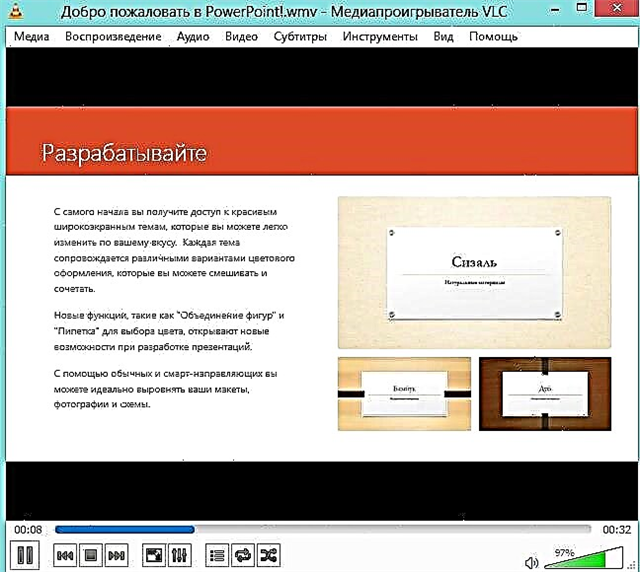
Бул видео презентация эмне үчүн ыңгайлуу?
Биринчиден, сиз компьютерден компьютерге өткөрүп берүү оңой жана жөнөкөй бир файл аласыз. Эгерде сиздин презентацияңызда аудио бар болсо, анда ал ушул жалгыз файлга киргизилет. Экинчиден, pptx форматтарын ачуу үчүн сизге орнотулган Microsoft Office пакети керек, ал эми жаңы версия талап кылынат. Видеолорду көрүүгө кодектерден айырмаланып, ар дайым ушундай боло бербейт. Үчүнчүдөн, мындай презентацияны иштөө же окуу жолундагы ар кандай көчмө плеерден көрүү ыңгайлуу.
PS
Презентацияларды PDF форматына которуунун дагы бир жаман программасы бар - PDF-ке A-PDF PPT (бирок аны карап чыгуу мүмкүн эмес, анткени ал менин Windows 8 64 битти иштетүүдөн баш тартты).
Мунун баары, ийгиликтүү дем алыш күндөрү ...











